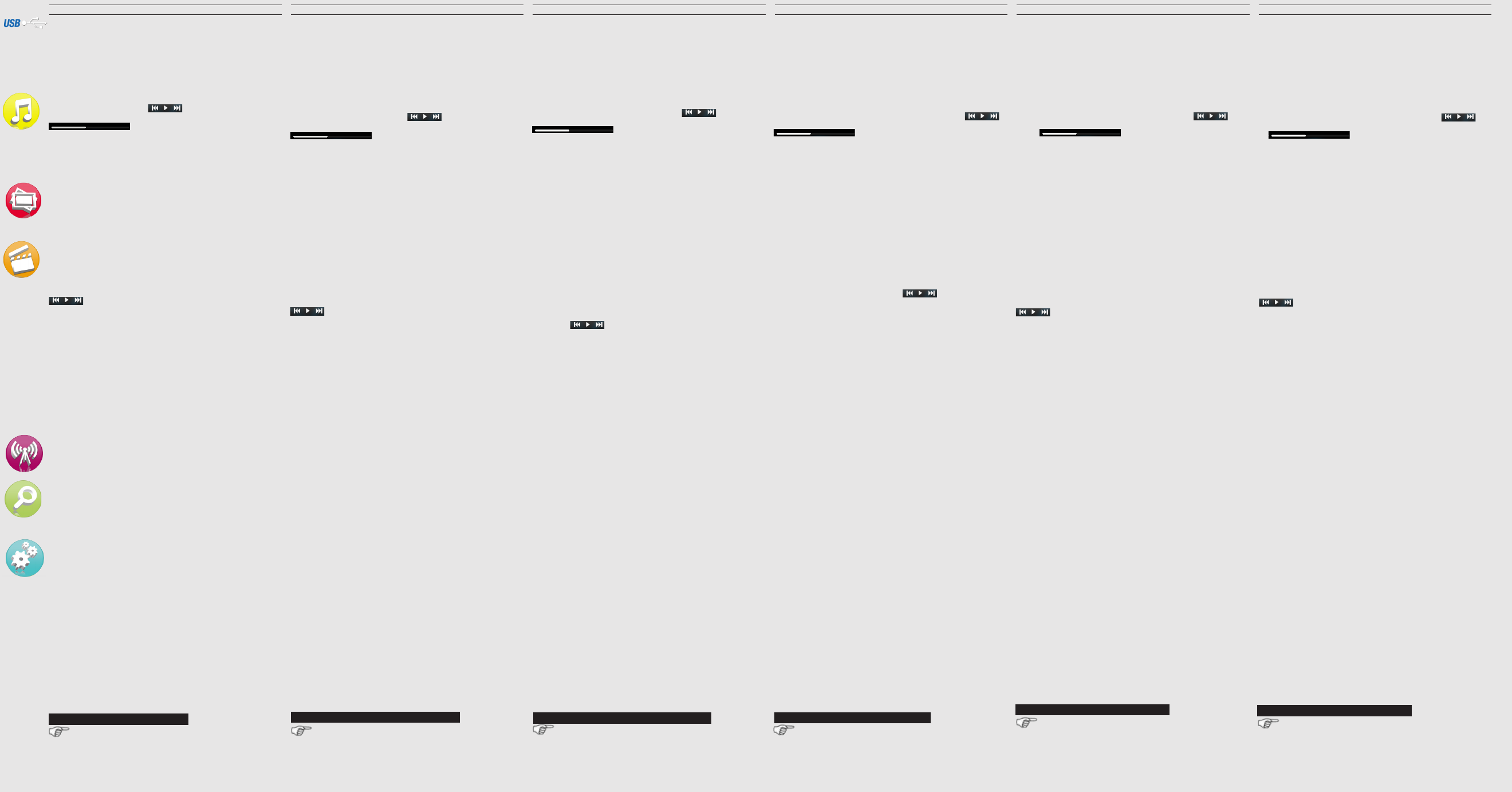ENGLISH FRANÇAIS DEUTSCH NETHERLANDS ESP IT
ENGLISH FRANÇAIS DEUTSCH NETHERLANDS ESP IT
Charging:
computer
Connecting: When you connect the USB cable to your
computer
Windows® Explor
For Mac®
drive.
In the Music menu, songs are displayed by artist, album, genre.
Previous/Pla
F
.
Back: swipe right
T
o see options: swipe left Home: touch and
hold anywhere. In a list of albums, songs or artists to move
from one page to another scroll do
Open Files t
Back: swipe right
T
o see options: swipe left Home: touch and
hold anywhere.
Y
copy/pasting them into the r
Explorer (or the F
Media® Player
On your computer
Player
to transfer int
on the Start Sync button.
will be copied directly into the corresponding
Player help instructions for mor
Display: Allows you to set the Brightness (the screen bright
ness), Backlight T
dims) and the Backlight Mode (determines if the screen goes
dim or o - to save batt
Po
is turned o automatically
Language: Allows you t
Music, Radio, Slideshow, ...
PROBLEM:
SOL
into the hole.
PROBLEM: I added new music to my ARCHOS but it does not show up
in the Music browser
SOL
ARCHOS. If it does not have music tags, it will be listed under <No art-
ist>, <No album>, etc. Select Update Media Library (bottom item on
list) which will update the Library with all the latest added music.
Register your pr
www.archos.c
See the Frequently Asked Questions section on www.ar
T
port.
Do not expose the unit to rain or moisture. U
use only. L
is or may be a violation of copyright law
authorization to be recorded
the recording and use of such for y
only a passenger should operate the device when the car is in motion and not the
driver-
ble in your jurisdiction and/or country.
Charger : Lorsque v
sous tension, il se charge automatiquement.
Connecter :
Quand vous connectez l’
il se connecte en mode disque dur
Windows® sous le nom ARCHOS (aE: par exemple).
Pour les or
que disque dur externe.
Ouvrez F
chier
Retour : Balayez vers la dr
Pour acher les options :
Bal-
ayez vers la gauche
Ecran d’accueil: Appui long sur l’
Pour transf
pier/coller directement dans les dossiers respectifs de l’appar
(avec l’
vous pouvez également utiliser
Sur votre ordina
Sélectionnez l’
que vous souhaitez transf
dans le panneau droit. 3) Cliquez sur le bouton de synchronisa-
tion. Les chiers sélectionnés seront copiés directement dans
les sous-dossiers de l’
de
Achage : permet de régler la luminosité de l’
éclairage (délai avant que la luminosité de l’
ou que l’
(détermine le type d’-
ser la batterie : la luminosité diminue ou l’
Minuteur : ajuste le délai avant que l’appar
automatiquement.
Langue : permet de changer la langue.
Musique, Radio, Diaporama, ...
PROBLEME : Le produit est gé et ne répond plus
SOL
réinitialisation (Reset).
PROBLEME : J’ai ajouté des chansons sur l’
raissent pas dans la bibliothèque musicale.
SOL
l’
ils apparaîtront sous la ligne <No artist>, <No album>, etc. Sélectiont
nez Mise à jour bibliothèque au bas de la bibliothèque de musique, et
l’appareil mettra à jour les derniers chiers transf
ENREGISTREZ VO
www.archos.c
Consulter la F
Contacter l’assistance technique sur www
N’
tiné à un usage privé. Le téléchar
chiers image pour la vente ou d’autr
de la loi protégeant les droits d’
protégées par des droits d’aut
Consulter le droit applicable en matière d’
contenus dans votre pa
Laden des Gerätes: Sobald Dein Archos mit dem Computer über USB v-
bunden ist, wird der Akku geladen. Der ARCHOS wird als externe Festplatte
erkannt, sobald er über USB mit dem Computer (auch MAC) verbunden
ist. Im W
Massenspeicher angezeigt (z.B. ARCHOS E:) Somit kannst du Dateien
im Drag & Drop
einzusetzen.
Im Musik Ordner werden die
sortier
Vorheriger Song / Play
Rücklauf/schneller Vorlauf tippen sie auf den F
Streiche von rech
anzuzeigen. Streich von links nach r
höher
Bildschirm, um in die Hauptansicht zu gelangen (Homescreen). W
Listen durchstöbert werden (mehr
kann) erscheint im unteren Bereich des Bildschirms eine Slide-Bar, um
auf die nächste Seite zu gelangen streiche von links nach r
umgekehrt oder streiche von unten nach oben und umgekehrt.
Tippe auf den Photo Bro
gelangen. -
trachten. Streiche v
und umgekehrt. Tippe kurz auf dem Bildschirm, ein on Screen Display
önet sich. In den Einstellungen nden sie Einstellungsmöglichkeiten
für eine Dia-Show
Dein V
um es abspielen zu können. Auf dem ARCHOS steht Dir im Ordner
„Software“ eine Konvertierungs-Anwendung für Microsoft®-Rechner
zur
Deine V
spielt keine DRM geschützten Dateien ab
um diese abzuspielen.
Menü erscheint, es erscheinen die Icons für den
Play/P
Vortschrittsleiste für das aktuell laufende
nach links, um in den
Videobild nach rechts w
Du kannst Deine Media-Dateien durch Kopieren/Einfügen in die
jeweiligen Ordner auf dem ARCHOS entweder mit dem
® Explorer oder mit dem F
Du kannst auch den Windo
auf Deinem Computer den
anschließend Sync. 2) F
willst in das Fenst
Die ausgewählten Lieder oder F-
chen
Informationen erhältst Du in der Hilfe-Datei des Windo
® Players
Um das Radio zu nutzen, müssen die Kopfhörer ange¬schlossen
sein, da diese als Antenne dienen. Streiche v
um in die Optionen und umgekehrt um wieder auf den Hauptbild-
schirm zu gelangen.
EINSTELL
verschiedene Möglichkeiten Deinen ARCHOS einzustellen. So
kannst du die Sprache gleich auf Deutsch umstellen, in dem Du
auf
Hintergrundbeleuchtung einstellen, in dem du auf
tippst. (Achtung eine höher
Akkulaufzeit).
Bei Problemen…
PROBLEM: Der ARCHOS reagiert nicht mehr auf Bildschirmeinga-
ben. L
den Reset-Knopf (z.B. eine Heftklammer, Bür
ist versenkt und bendet sich auf der Rückseite des ARCHOS).
PROBLEM: Neu aufgespielte Musik ist im ARCHOS nicht aundbar
L
kopiert werden. W
den Ordner
date Musik Bibliothek (unterster Menüpunkt in der Liste) aus, somit
wird die Musik-Bibliothek aktualisiert.
REGISTRIEREN SIE IHR
www.archos.c
Für häug gestellt
Kontaktieren Sie unseren technischen Kundendienst: www
Um Feuer- und Schockgefahren zu v
starken Dampf. Nutzen Sie das Gerät nur für Ihren persönlichen Gebrauch. Das
Kopieren von CDs oder das laden von Musik,
oder anderen die -
berrechtsgesetze verstoßen. Urheberrechtlich geschützt
und/oder Präsentationen können eine A
komplett aufgezeichnet werden zu können. Inf
Recht in Ihrem Land bez. das Aufzeichnen und das Nutzen von diesen Materialien.
Opladen: W
wordt verbonden, dan zal de ARCHOS automa
VWanneer u de USB-kabel met uw computer verbindt,
dan zal de ARCHOS als een externe harde schijf worden verbonden.
Zo zal
ARCHOS (E:). Ook op Macintosh® computers zal de ARCHOS als
een externe harde schijf worden getoond
.
Open
andere bestanden.
T: veeg naar
links laat je vinger ev-
rige plaats.
U kunt uw mediabestanden op de ARCHOS plaatsen door
ze ofwel in de betre
Windows®
ofwel met behulp van
Media® Player op uw computer
2) Sleep de mediabestanden die u in de sync-ruimte in het
paneel aan de rechterkant wilt plaatsen. 3) Klik op de Start
Sync-knop. De geselecteerde nummers of fot
naar de betreende [Music] of [P
overgeplaatst w-
dows Media® Player v
Scherm (Display): Hier kunt u de achtergrondv
lang het scherm aanblijft), de helderheid (de helderheid van
het scherm) en de achtergrondv
dimt stapsgewijs of gaat ineens uit) instellen.
Uit tijd: Hier kunt u de speeltijd instellen voordat de speler
automatisch uitgeschakeld wor
T
Muziek, Radio, Auto-Browse, ...
PROBLEEM: Het beeld is bevroren en het toestel r
op de knoppen wordt gedrukt. OPL Druk de reset-knop met een
puntig voorwerp.
PROBLEEM: Ik heb nieuwe muziek toegevoegd aan mijn ARCHOS, maar de
nummers worden niet afgebeeld in de Muziekbrowser
OPLU moet de bestanden in de Music-map op de ARCHOS
plaatsen. Als de bestanden geen muzieklabel bevatten, dan zullen ze onder
<No artist>, <No album> (etc) geplaatst worden. Selecteer Vernieuw de
mediabibliotheek (laatste item van de lijst). Hierdoor wor
geüpdatet met de onlangs toegevoegde muziek.
UW PRODUC
www.archos.c
Raadpleeg het onderdeel Frequently A
faq Neem contact op met onze
support S-
trische schokken te vermijden. Dit product is uitsluitend voor persoonlijk gebruik.
Het kopiëren van CD’
bestemd voor de verkoop of andere zakelijke doeleinden is een mogelijke inbr
op de copyrightwetgeving. Mogelijk is toestemming v
gedeeltelijk opnemen van materiaal waarop auteursr
presentaties. Zor
inzake de opname en het gebruik van dergelijke zaken in uw land en rechtsgebied.
¡REGISTRE SU PRODUC
www.archos.c
V
Contacte con nuestro Equipo de Servicio T
No exponga el dispositivo a la lluvia o lo deje en zonas húmedas. Utilice el pr
sólo para su uso personal. Descargar archivos de música, vídeo o f
venta u otros propósit
Copyright. Los mat
una autorización para reproducirlos total o par
todas las leyes relativas al r
su país y jurisdicción. Para may
manipular el dispositivo mientras el vehículo se encuentr
ductor
pueden aplicarse en su jurisdicción y/o país.
Caricamento: Quando il dispositivo ARCHOS è connesso a un
computer in funzione, esso si caricherà automa
Connessione: Quando si collega il cav
dispositivo ARCHOS si connetterà come disc
Windows® ExplorARCHOS (E:) ad esempio
Anche nei computer Macintosh® apparirà come disc
esterno.
Aprire la cartella Explorer per trovar
qualsiasi altro le.
Indietro: scorri verso destra P
verso sinistra Schermata Home: tieni premut
qualsiasi del display
I le multimediali possono essere trasferiti nel dispositiv
ARCHOS copiandoli/incollandoli nelle rispettive cartelle usando
Windows® Explor
Media® Player
Sul computer
scheda Sincronizza. 2)
trasferire nell’
F
selezionate saranno copiate dir
Pictures del dispositivo ARCHOS. P-
re la guida di
Display (visualizzazione): Consente di impostar
minazione (per quanto tempo lo schermo rimane acceso), la
luminosità (la luminosità dello schermo) e la modalità della
retroilluminazione (lo schermo si oscura leggermente oppur
spegne completamente).
Po
continuo prima che il lettore si spenga automa
Lingua: Consente di impostare la lingua dell’
Musica, Radio FM, Auto navigazione, ...
PROBLEMA: Il dispositivo è in sospensione e non risponde quando vengo-
no premuti i pulsanti. SOL
sul retro del dispositivo usando un oggett
PROBLEMA: Ho aggiunto la musica al mio ARCHOS ma questa non
viene visualizzata nel browser Musica.
SOL
ARCHOS. Se non ci sono tag musicali, essi verranno elencati sotto <No
artist>, <No album>, ecc. Selezionare Aggiornamento Biblioteca Musi-
cale (elemento in basso nell’
musica aggiunta di recent
Registrare il pr
www.archos.c
Consultare la sezione F
www.archos.c
Contattare il nostro personale di assist
Evitare il contatto c-
triche. Il prodotto è destinato a esclusivo uso personale
di le di immagini, video o musica per la vendita o altri scopi commerciali costituisc
violazione della legge sui diritti d’autore. P
di materiale, lavori, oper
necessario disporre di autorizzazione. Si prega di inf
vigenti relative alla reg
Per la sicurezza duran
essere utilizzato da un passeggero e non dal conduc
eventuali norme locali in vigore sull’uso degli apparecchi elettronici da parte del
Opening the photo browser will allo
photos. Highlight the desired photo le
Swipe right or left to view the next or previous photo
T
to see options.
The video player r
format in order to be able t
Windows® c
the ARCHOS that can be installed on your computer
Conv
The ARCHOS will not play les purchased on-line
: Previous/Pla
Back: swipe right Home: touch and hold anywhere.
T
this acts as your antenna.
Back: swipe right
T
o see options: swipe left Home: touch and
hold anywhere.
Dans le menu Musique, les chansons sont classées par artiste,
album, genre.
Préc
Suivant
Retour rapide/
Avance r
.
Retour : Balayez vers la dr
Pour acher les options :
Bal-
ayez vers la gauche
Ecran d’accueil: Appui long sur l’
Dans une liste d’albums, de chansons ou d’
ser d’une page à une autre délez vers le bas ou vers le haut.
Ouvrir l’
photos stockées. Sélectionnez la photo désirée
la pour l’acher
acher l’
T sur l’
pour acher les options.
Pour que v
l’
que. Un logiciel de con
est disponible dans le dossier
Installez ce logiciel sur votre or
convertir vos vidéos au format 220 x 176. L
pas les chiers protégés par un système de DRM.
:Vidéo préc
Vidéo suivante
Retour : Balayez vers la dr
l’
Pour écout
écouteurs, car ils jouent le r
Retour : Balayez vers la dr
Pour acher les options :
Bal-
ayez vers la gauche
Ecran d’accueil: Appui long sur l’
W
selecteren op artiest, album of genre.
V
Afspelen-P
V
T
Snel vooruitspoelen tik op de voortgangsbalk
.
T: veeg naar
links laat je vinger ev-
rige plaats. In een lijst van albums, nummers of artiesten
om van de ene pagina naar de andere scroll naar beneden
of omhoog
W
foto
om het te bekijken. V
volgende of de vorige fot
Tik op het startscherm om opties te bekijken.
Uw video bestanden moeten worden in een speciek f
Een conv-
baar in de
kan worden op uw computer Converteer uw video bestanden
naar een resolutie van 220 x 176. De ARCHOS speelt geen
met DRM beveiligde bestanden af. : V/
Afspelen-P
V
.
T
rusten op een willekeurige plaats.
Als u de radio wilt gebruiken, dan dient u de hoofdtelef
de ARCHOS te steken, zodat deze als ant
T: veeg naar
links Beginscherm: laat je vinger even rusten op een wil-
lekeurige plaats.
Carga: El dispositivo ARCHOS se cargar
cuando se conecte a un ordenador que esté encendido
Conexión: Cuando c
ARCHOS se conectará como disco duro externo
de
ordenadores Mac®, aparecer
Abra el Explorador para buscar carpeta de música y cualquier
otro archivo
V
Para mostr
deslízalo
hacia la izquierda P
un punto
Es posible transferir archivos multimedia al dispositiv-
piándolos y pegándolos en las carpetas correspondientes mediante
el Explorador de
bien utilizando -
dows Media® Player
los archivos multimedia que desee transf-
cronización del panel de la derecha. 3) Haga clic en el botón Iniciar
sincronización. Las canciones o las fotos seleccionadas se c
directamente en la carpeta [Music] o [Pictures] correspondiente del
ARCHOS. Consulte las instrucciones de ayuda de
Player para obtener más inf
Exhibir: Le permite ajustar el brillo [Lum] (el brillo de la pan-
talla), la retroiluminación [Tiempo de Lum] (¿cuánto tiempo
antes de que la pantalla se oscurece o se apaga), y el modo de
retroiluminación [Modo Lum] (det
oscura o apagado - para ahorrar batería)
Po
de que el reproductor se apague automáticament
Idioma: Le permite establecer el idioma de la int
Música, FM , Lectura auto, ...
PROBLEMA: El dispositivo se bloquea y no responde al pulsar los botones.
SOL Pulse el botón de reinicio insertando el extremo de un clip
en el agujero.
PROBLEMA: Se ha añadido música nueva al ARCHOS, pero no aparece
en el navegador de música. SOLDebe poner los archivos en la
carpeta Music del ARCHOS. Si no dispone de etiquetas de música, apare-
cerá enumerada en <No artist>, <No album>, etc. Seleccione Actualizar
biblioteca de medios (elemento inferior de la lista) para actualizar la
biblioteca con la última música añadida.
Si abre el navegador de música, podr
artista, álbum o género.
Canción anterio/Play-P
/
Canción siguiente
Rebobinado rápido/Avanc
greso .
V
Para mostr
deslízalo
hacia la izquierda P
un punto
tas, desplácese hacia arriba o abajo para cambiar de página.
Si abre el navegador de f
Resalte el archivo de f
Deslízalo hacia la derecha o hacia la izquierda para v-
grafía siguiente o la anterior
T
en la pantalla principal para mostrar las
opciones.
El reproductor de vídeo necesita que su archiv
en un formato especíco para poder r-
ción de conversión par
en la carpeta de
instalado en su ordenador
a resolución 220 x 176. El ARCHOS no reproducir
protegidos con DRM.
:
/
Vídeo siguiente
Vdeslízalo hacia la dermantenlo
sobre un punto
Para usar la r
que esto actúa como su antena. V
derecha
Para mostr
deslízalo
hacia la izquierda
Pantalla de inicio: man
Aprendo il brow
all’artista, all’album o al genere.
Brano precedente/P
/
Brano successivo
Indietro veloce/
Avanti v
to .
Indietro: scorri verso destra P
so sinistra Schermata Home: tieni pr
display
una pagina all’altra, scorr
Aprendo il brow-
viate. Evidenziar
Play per visualizzarla. Scorri verso destra o scorri verso sinistra
per visualizzare la foto suc
T
le opzioni
.
Per la ripr
un formato specico
con
vostro ARCHOS. Installate questo software sul vostr-
ter.
ARCHOS non riprodurrà le protetti da DRM.
:
/
Video successiv
.
Indietro: scorri verso destra Schermata Home: tieni premuto
un punto qualsiasi del display
Per usar
da antenna. Indietro: scorri verso destra P
opzioni: scorri verso sinistra
un punto qualsiasi del display